Minecraft stelt gebruikers in staat om zoveel werelden te creëren als ze willen en elke wereld heeft zijn eigen unieke lay-out, biomen, structuren, enz., gebaseerd op de wereldseed. Deze kaarten worden geleverd met in-game structuren die op alle kaarten hetzelfde zijn, zoals dorpen, tempels, bolwerken, enz. Net als werelden kunnen gebruikers ook op maat gemaakte Minecraft-kaarten downloaden en spelen.
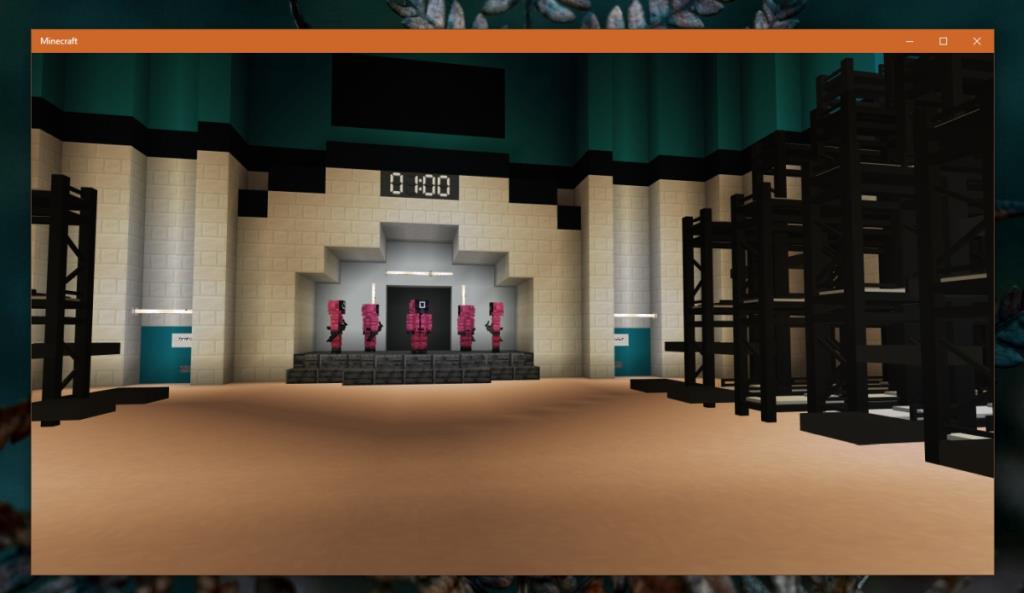
Minecraft-kaarten
Minecraft-kaarten zijn door gebruikers gemaakte werelden. In tegenstelling tot de werelden die het spel direct genereert, zijn deze kaarten gemaakt met speciale structuren en met een thema en/of lay-out. U kunt bijvoorbeeld kaarten downloaden waarin arena's of kastelen zijn ingebouwd. Deze kaarten kunnen worden gedownload van derden of van de Minecraft Marketplace.
Minecraft-kaarten downloaden
Er zijn veel online websites waar Minecraft-kaarten worden gepubliceerd. Minecraft Maps is een populaire plek waar je allerlei soorten kaarten kunt vinden. Om een kaart te downloaden;
- Bezoek Minecraft-kaarten .
- Zoek naar een kaart om te downloaden en klik op de downloadknop.
- De kaart wordt gedownload als een ZIP-bestand.
- Pak het ZIP-bestand uit.
Lees het gedeelte over installatie voor installatie-instructies.
Minecraft-kaarten downloaden - Marktplaats
Kaarten van de Minecraft Marketplace zijn betaald en gratis. Ze zijn ook gemakkelijker te installeren.
- Minecraft openen.
- Ga naar de Marktplaats.
- Selecteer Werelden>Avontuurkaarten.
- Selecteer een kaart om deze te downloaden en te kopen.
- Eenmaal gekocht, wordt het naar uw systeem gekopieerd.
- Ga naar Werelden en selecteer de kaart om deze te spelen.
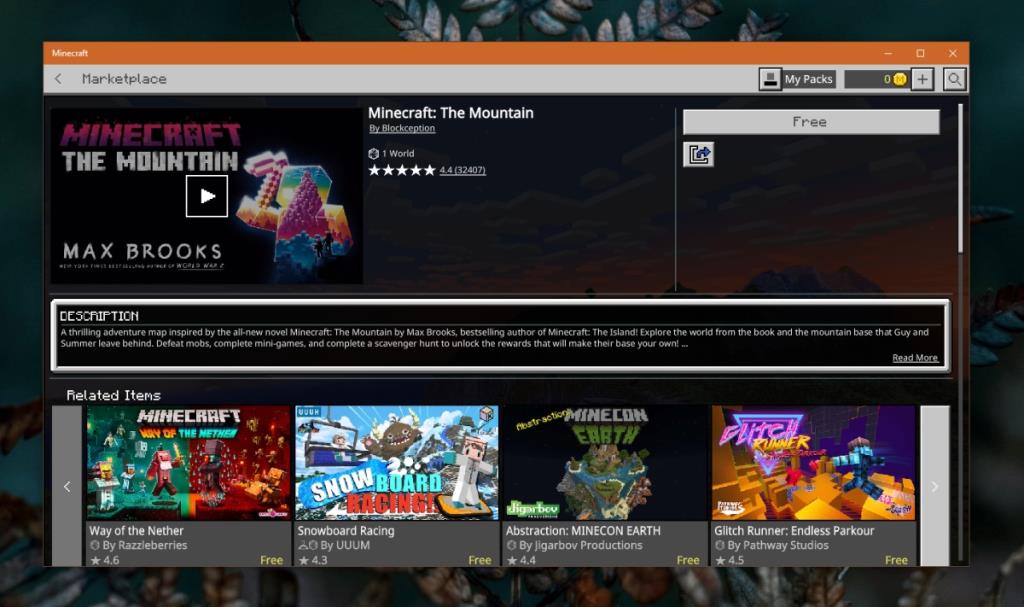
Minecraft-kaarten installeren
Een Minecraft-kaart voor Java installeren;
- Bestandsverkenner openen.
- Plak deze
%appdata%\.minecraft\savesin de locatiebalk en tik op enter.
- Plak de uitgepakte map in de map Opslaan.
- Minecraft openen.
- De kaart wordt weergegeven in werelden. Selecteer het om de kaart af te spelen.
Om Minecraft Map voor Bedrock te installeren ;
- Pak het ZIP-bestand uit.
- Open de uitgepakte map.
- Dubbelklik op het .mcworld-bestand.
- Minecraft wordt geopend en de wereld wordt toegevoegd.
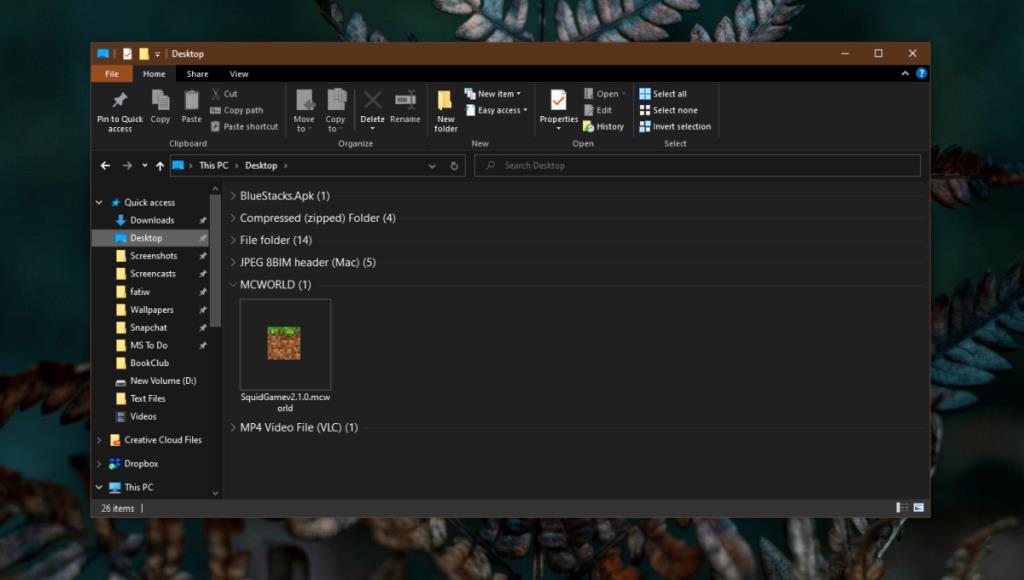
Gevolgtrekking
Minecraft-werelden die voor de Java-versie zijn, werken niet op de Bedrock-versie. Alle kaarten in de marktplaats draaien op de versie van waaruit u toegang hebt tot de marktplaats. U kunt een kaart niet naar een andere versie converteren. Veel kaarten gebruiken shaders en resource packs. Als de hardware van uw systeem de shaders en resource packs die door een kaart worden gebruikt niet aankan, kunt u deze mogelijk niet installeren of wordt de kaart mogelijk niet goed geladen. Minecraft-kaarten zijn over het algemeen niet erg groot. Het komt zelden voor dat kaarten 500 MB groot zijn, dus als u een kaart vindt die 1 GB groot is, is dit een uitzondering. Downloads van de Minecraft Marketplace zijn meestal traag. Een kleine kaart van amper 100 MB kan tien minuten duren om te downloaden. Je kunt hier niets aan doen, behalve geduld hebben.

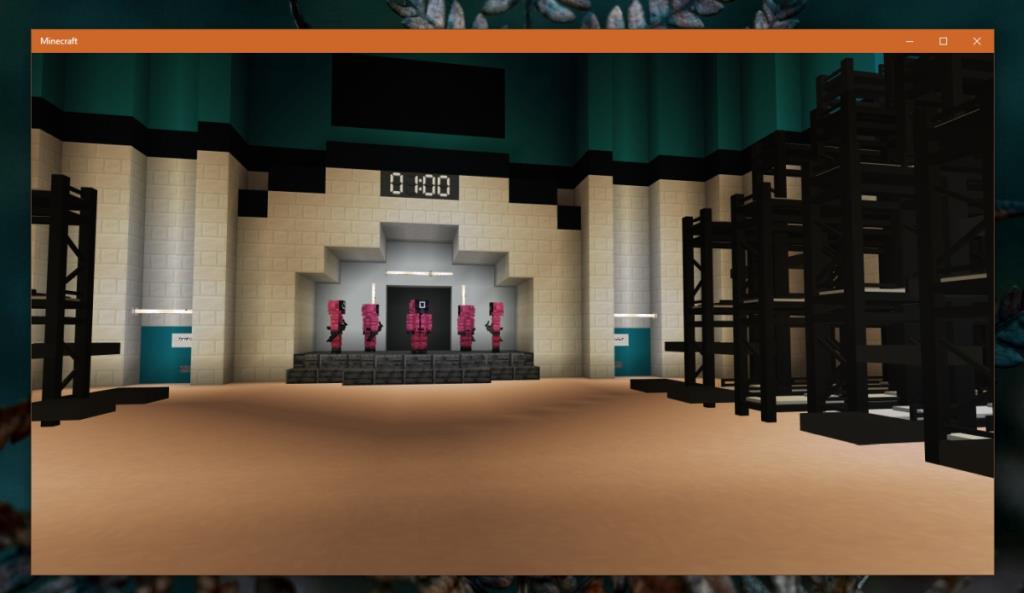
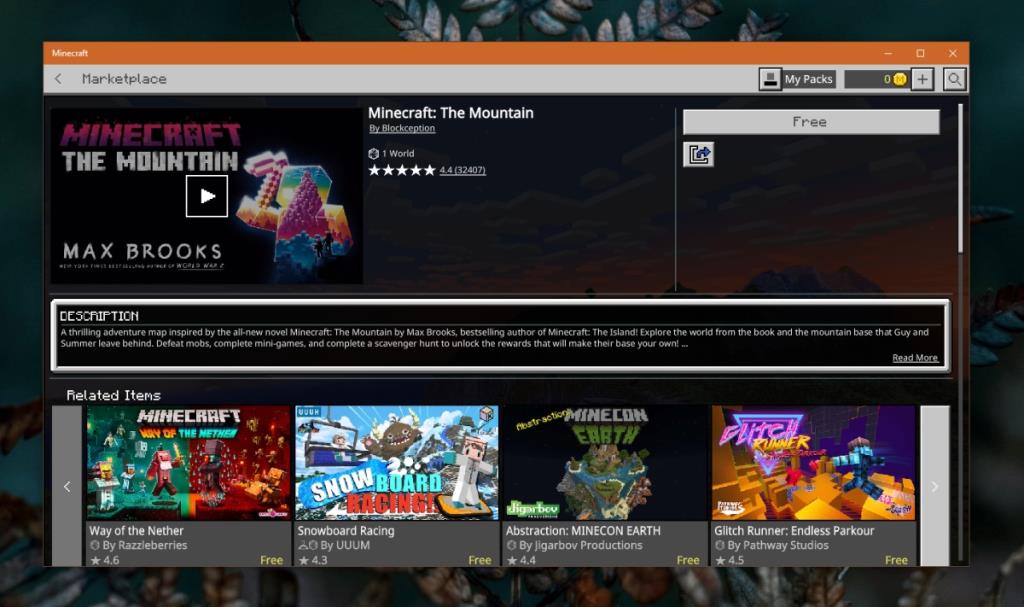
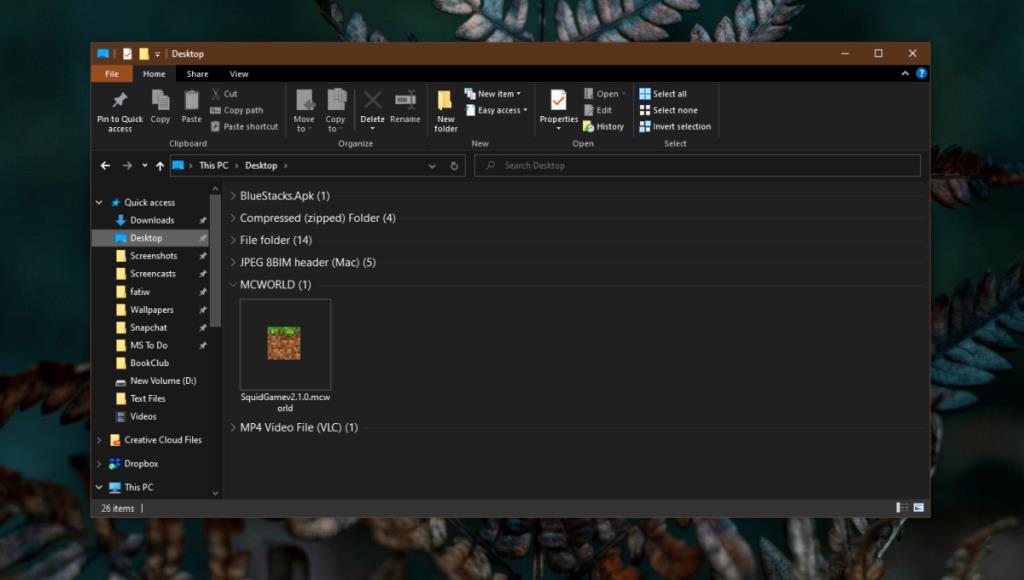

![Microfoon inschakelen op Windows 10 [OPGELOST] Microfoon inschakelen op Windows 10 [OPGELOST]](https://tips.webtech360.com/resources8/images2m/image-7192-1221163528138.jpg)






